
- •Кнопка Пуск
- •3. Работа с окнами графического интерфейса»
- •4.Работа в среде windows как в многозадачной среде
- •9. Windows предлагает несколько возможностей выполнения поиска файлов и папок.
- •10.Сжатие и архивирование файлов
- •13. Выбор гарнитуры (тип шрифта), размера (кегль), стиля начертания текста.
- •15. Набор и редактирование текста
- •16.Форматирование абзацев
- •Создание надписи
- •Создание текстовых эффектов
- •Добавление графического образа
- •Добавление картинки
- •29. MicrosoftWord. «Изменение регистра символов»
- •30. MicrosoftWord. «Использование гиперссылок в документах»
- •31. Нумерация страниц
- •32. Назначение и интерфейс msExcel
- •33. Ввод данных и формул в ячейки электронной таблицы ms Excel
- •34. Выделение областей в электронной таблице ms Excel
- •Порядок ввода формул
- •Форматирование текста
- •Выравнивание текста
- •Обрамление
- •Цвет фона и символов
- •Математические и статистические функции
- •Копирование формул
- •Лабораторно-практическая работа № 1 «Знакомство с основными понятиями Microsoft PowerPoint 2003 и приемами создания и оформления презентаций»
- •58. Ms PowerPoint. Демонстрация слайд-фильма и настройка анимации
- •59. Ms PowerPoint. Создание слайда с диаграммой и таблицей
- •60. Ms PowerPoint. Вставка в слайд рисунков и анимация при демонстрации
- •61. Ms PowerPoint. Создание управляющих кнопок
- •61. Ms PowerPoint. Создание управляющих кнопок
- •62. Ms PowerPoint. Сохранение и подготовка презентации к демонстрации
- •67. Адресация в Интернете: доменная система имен и ip-адреса.
- •80. Html: тэги бегущей строки и их атрибуты
58. Ms PowerPoint. Демонстрация слайд-фильма и настройка анимации




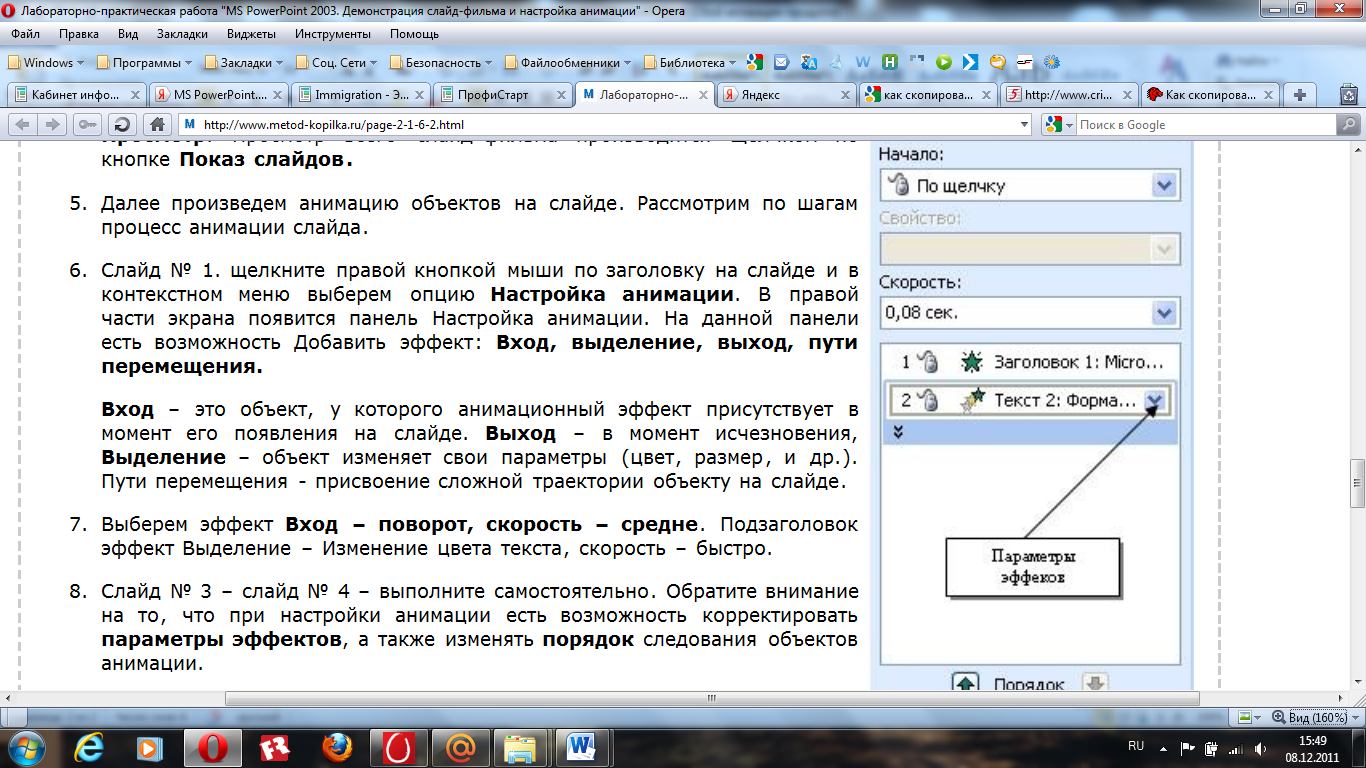

59. Ms PowerPoint. Создание слайда с диаграммой и таблицей
Изучив данную тему, вы научитесь:
Создавать в слайде объект - диаграмма, редактировать и форматировать ее;
Создавать в слайде объект – таблица, редактировать и форматировать ее;
Размещать объекты таблица и диаграмма на слайде;
Изменять фон слайдов, не используя шаблон (дизайн-макет) оформления.
Упражнение: Создание слайда с диаграммой
Задание:
Создайте слайд, содержащий организационную диаграмму по процентному соотношению распределения финансов по отделам (Указать название отдела и процент выделенных средств).
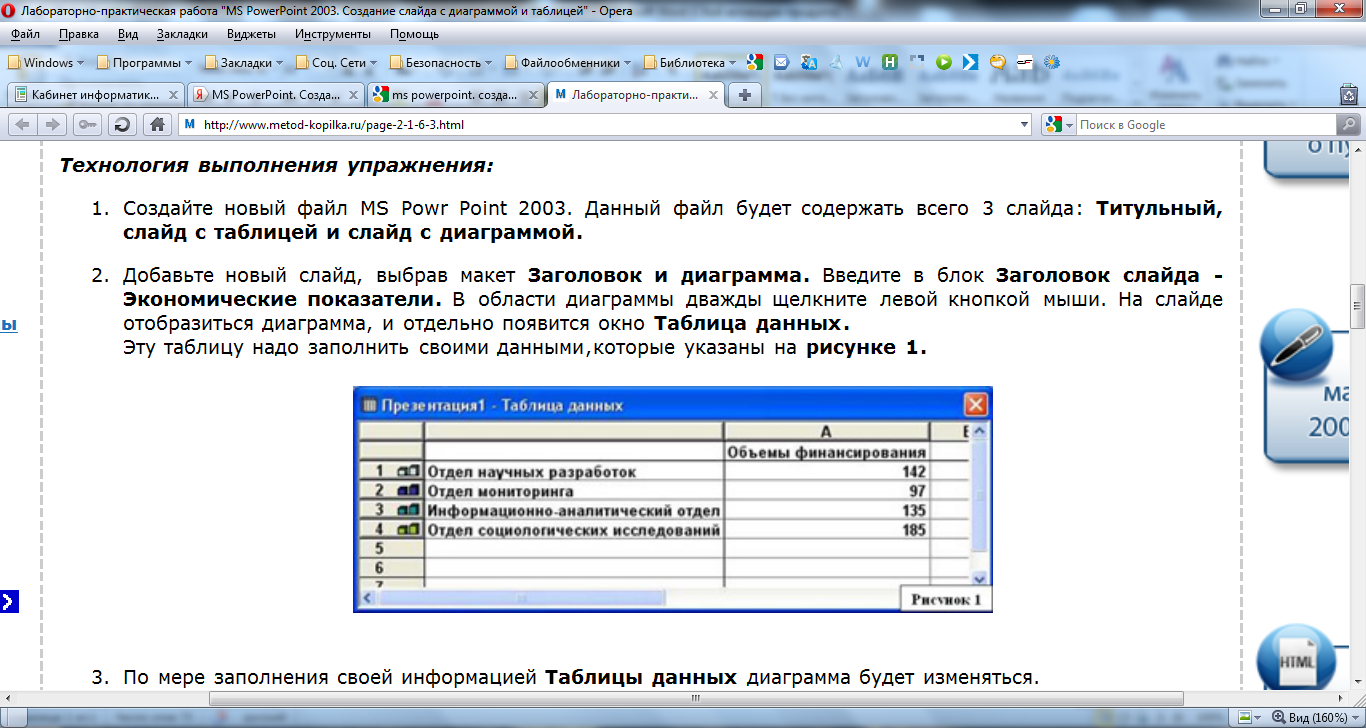


Упражнение: Создание слайда с таблицей
Задание:
Создайте слайд, содержащий таблицу распределения финансов (название отдела, на какие нужды выделяются средства и в каком количестве).


Таким образом, фон слайдов оформлен по-разному.
5. Сохраните файл под именем Распределение финансов.
60. Ms PowerPoint. Вставка в слайд рисунков и анимация при демонстрации
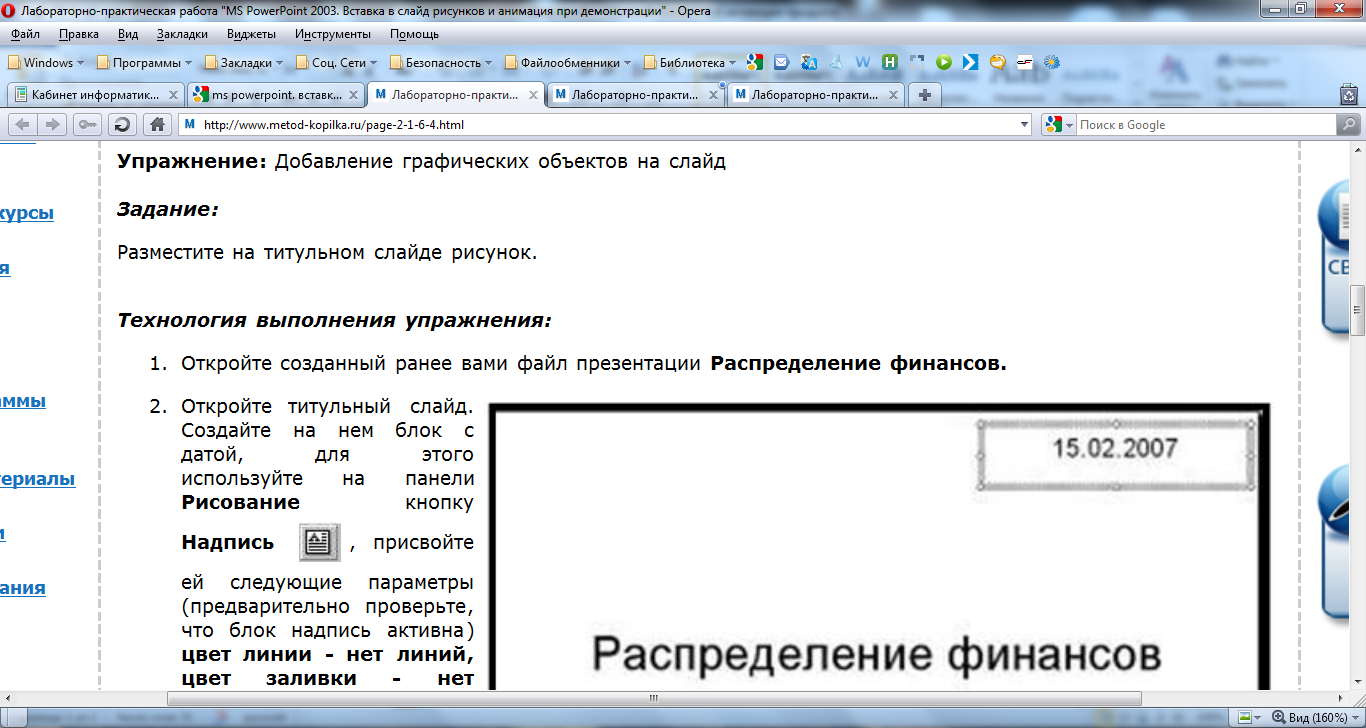
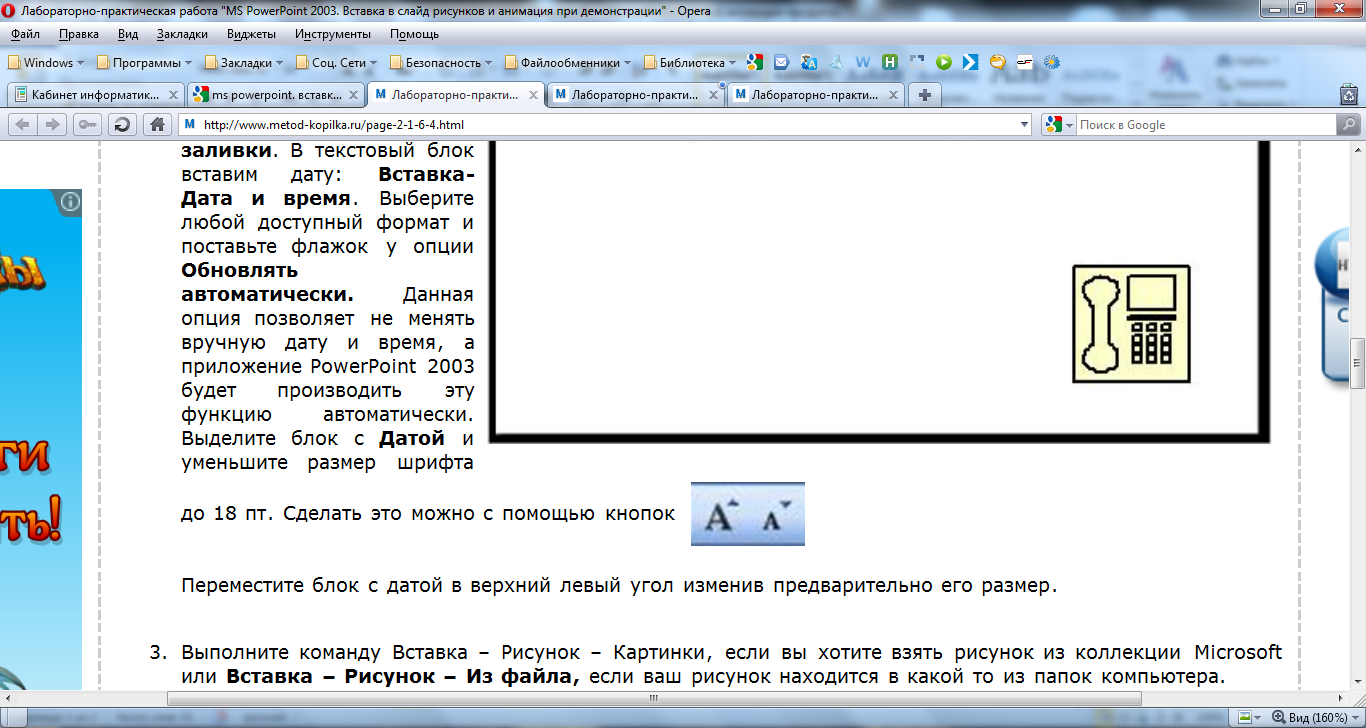
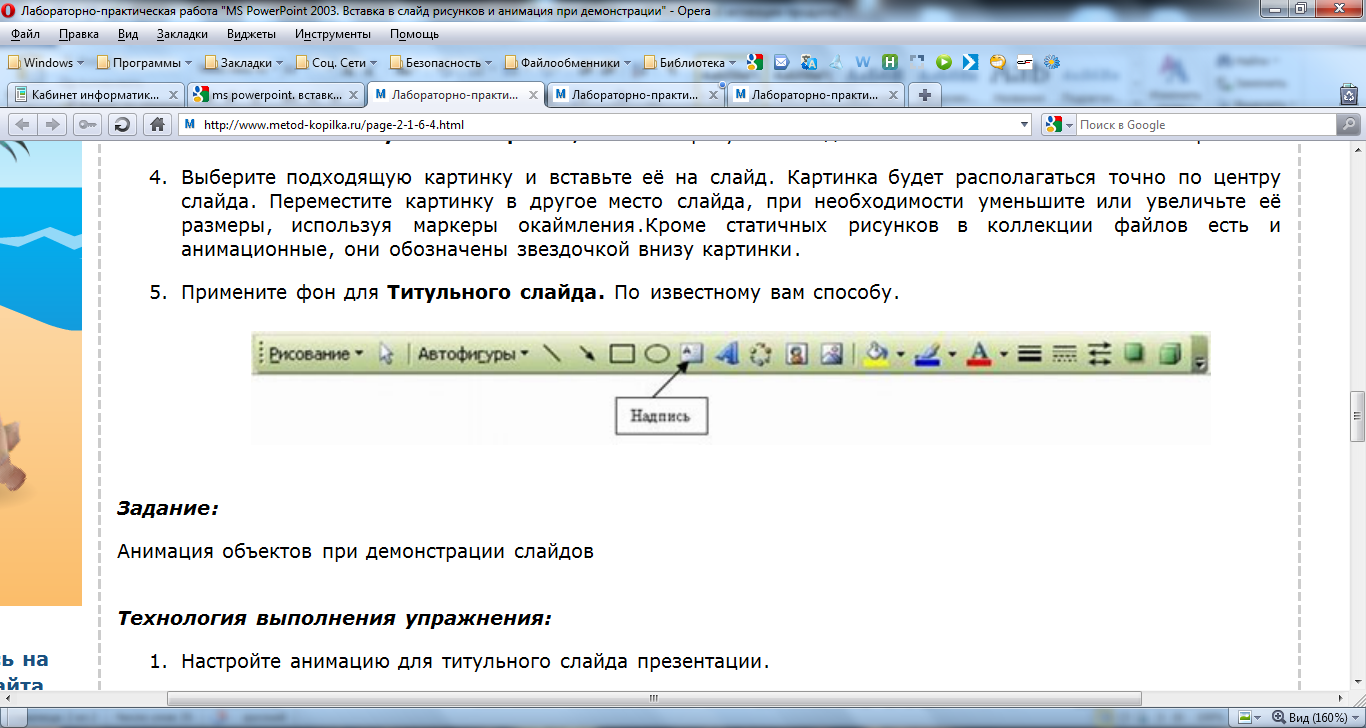

61. Ms PowerPoint. Создание управляющих кнопок


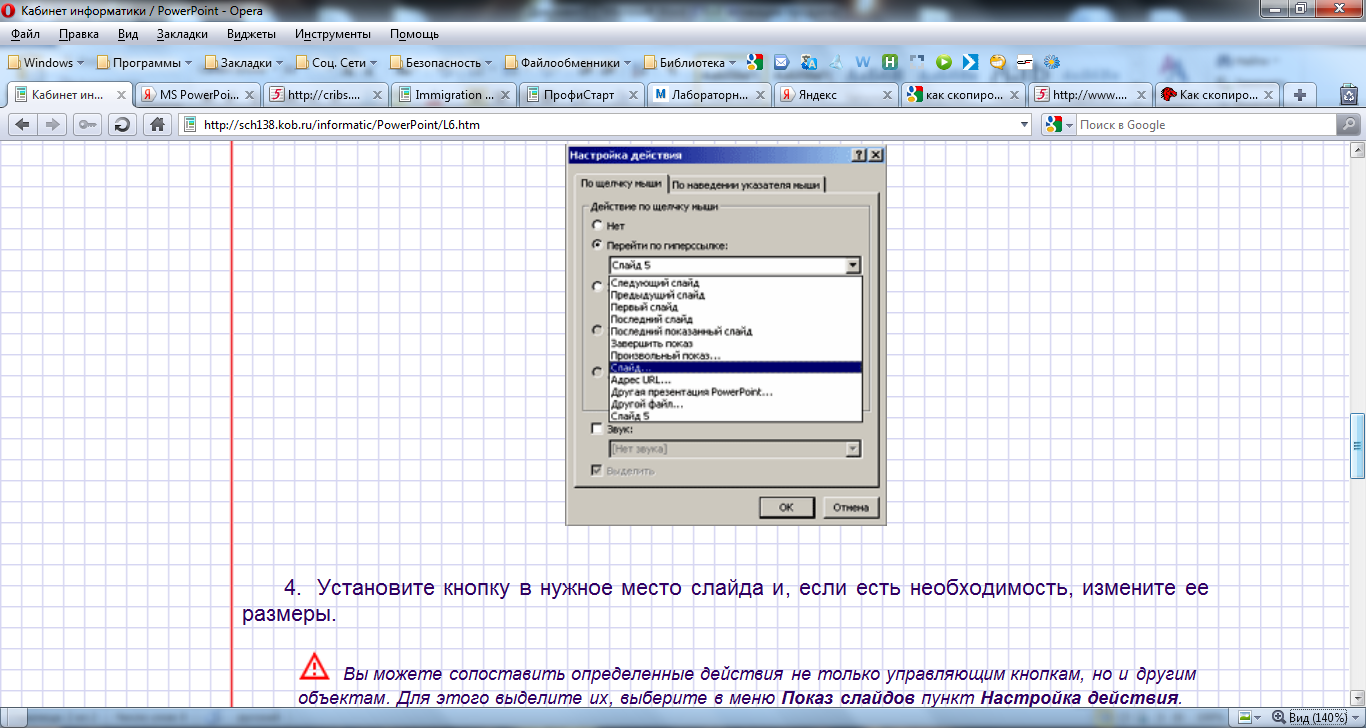
61. Ms PowerPoint. Создание управляющих кнопок
Задание:
При помощи приложения PowerPoint 2003 создать домашнюю картинную галерею. Для удобства перемещения по галерее добавить управляющие кнопки и включить звуковое сопровождение демонстрации.
Для удобства работы некоторые виды презентаций можно снабдить управляющими кнопками. В процессе демонстрации они позволят осуществить возврат к предыдущему слайду, переход к следующему слайду, вызов дополнительных функций.
Технология выполнения упражнения:
Наша работа будет состоять из 6 слайдов. Создадим эти слайды, применив шаблон разметки для 1 слайда – Титульный, для последующих – Пустой слайд. Для каждого из этих объектов задаются: фон, текст, рисунки (изображения), кнопки и переход слайда.
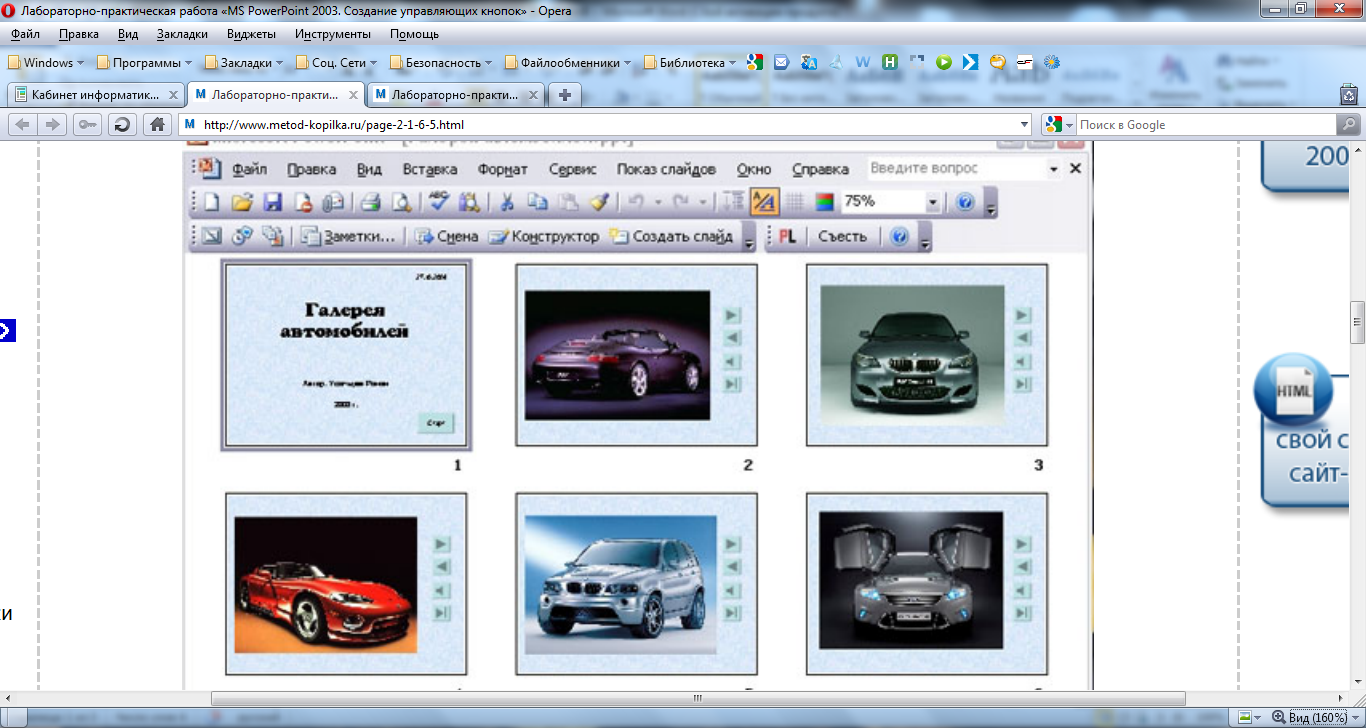


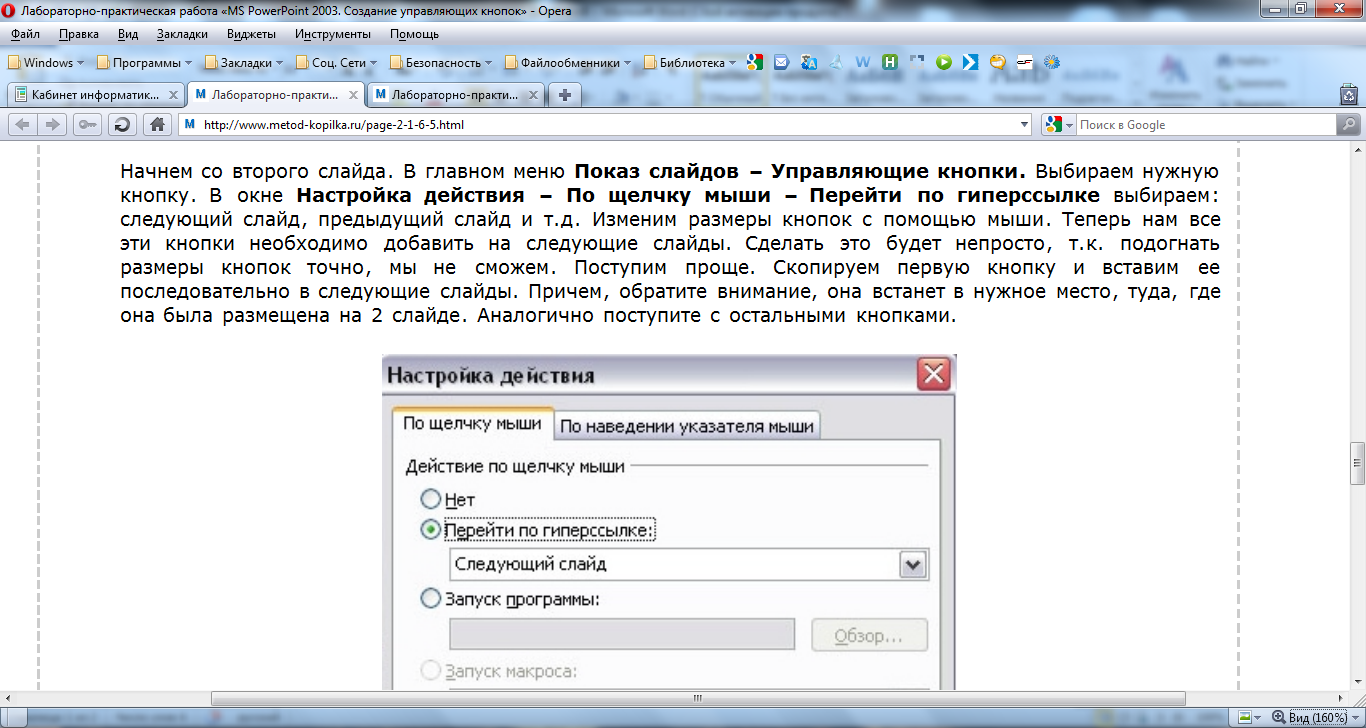
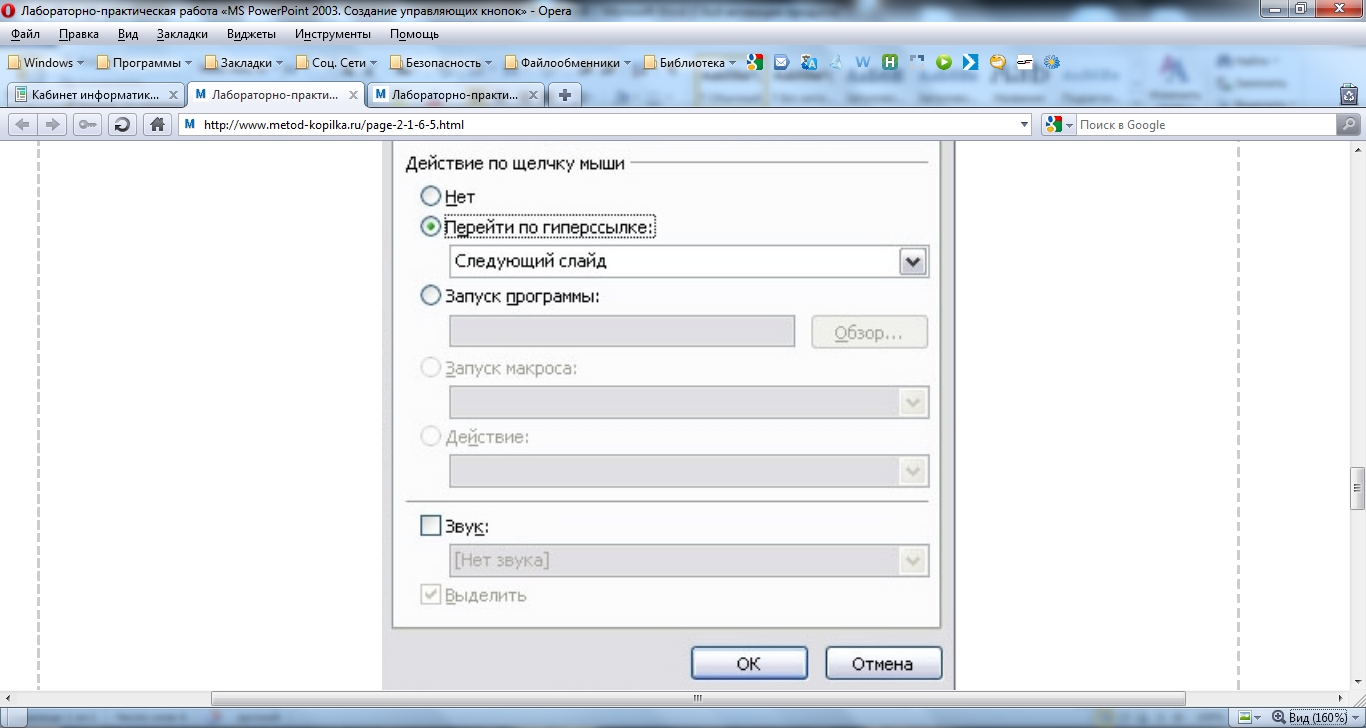

62. Ms PowerPoint. Сохранение и подготовка презентации к демонстрации
Заметки к слайду создаются путем ввода текста в специальном окне, расположенном в нижней части основного окна (1). Выбрав подходящий масштаб отображения, можно одновременно видеть на экране слайд и иметь возможность вводить сопроводительный текст.

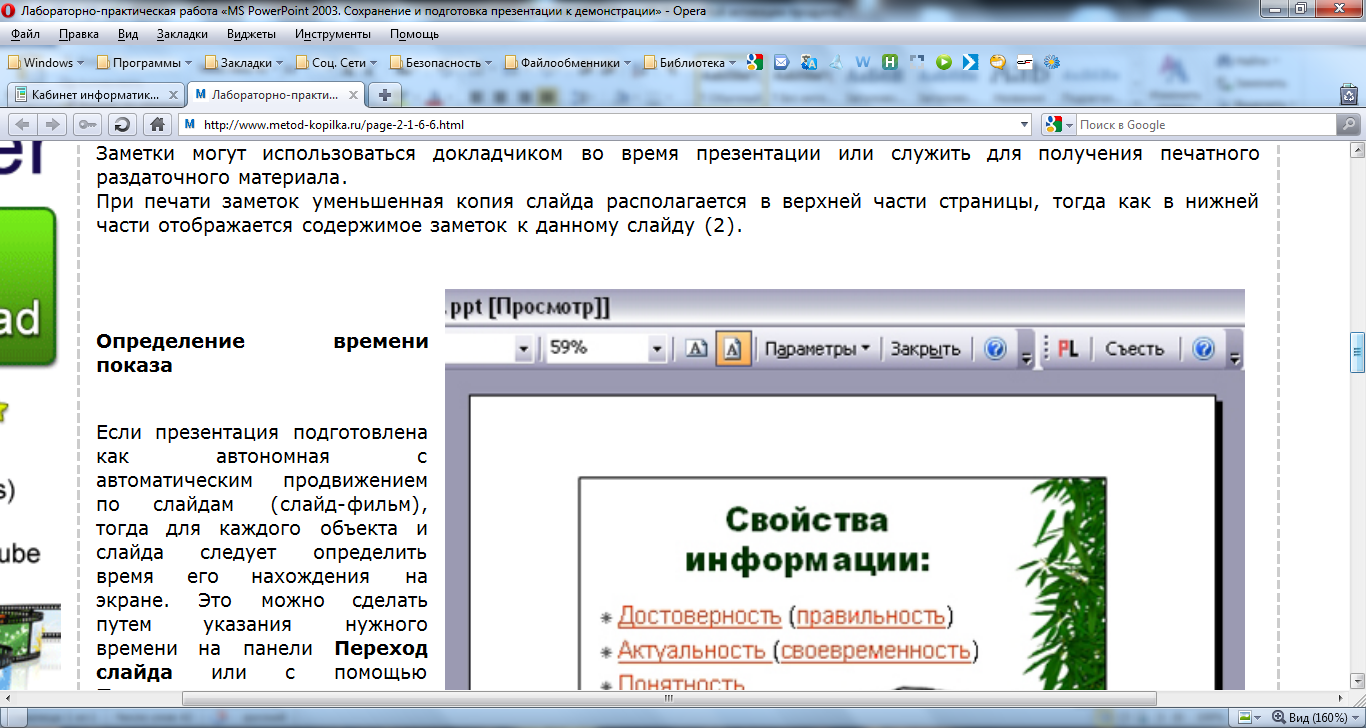
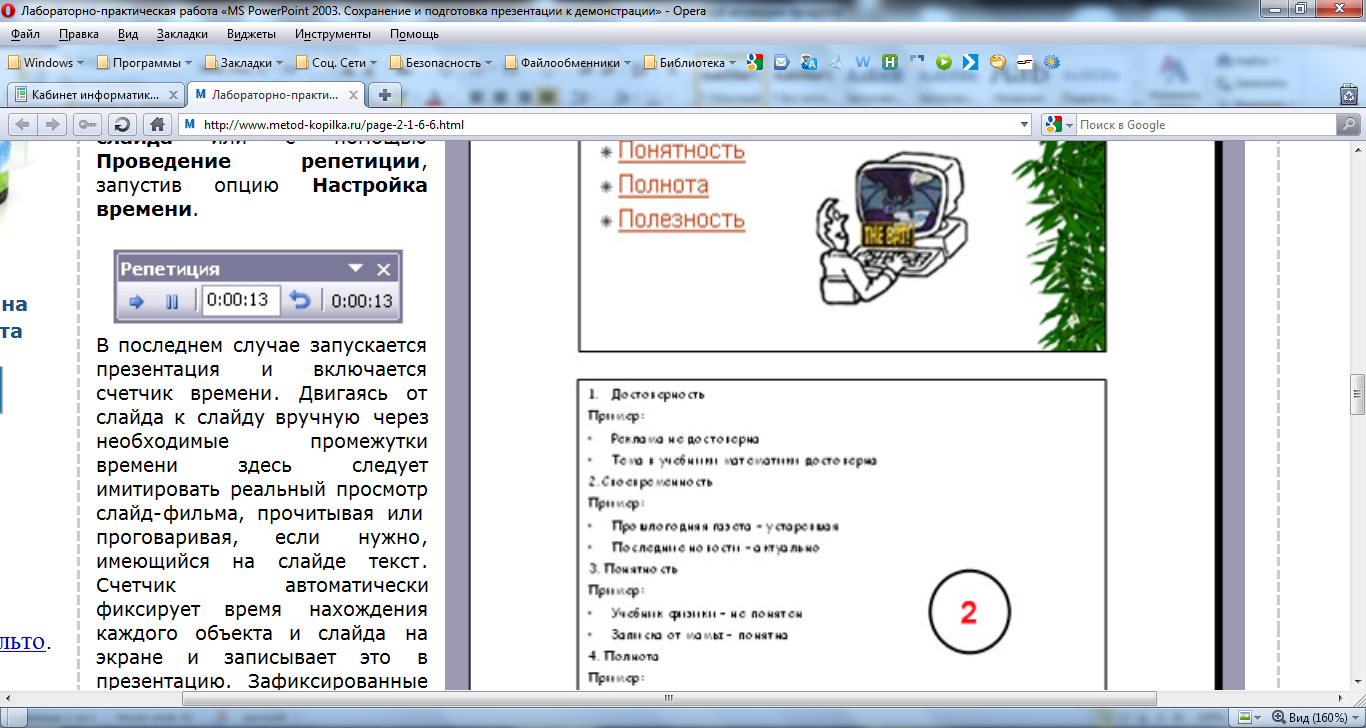
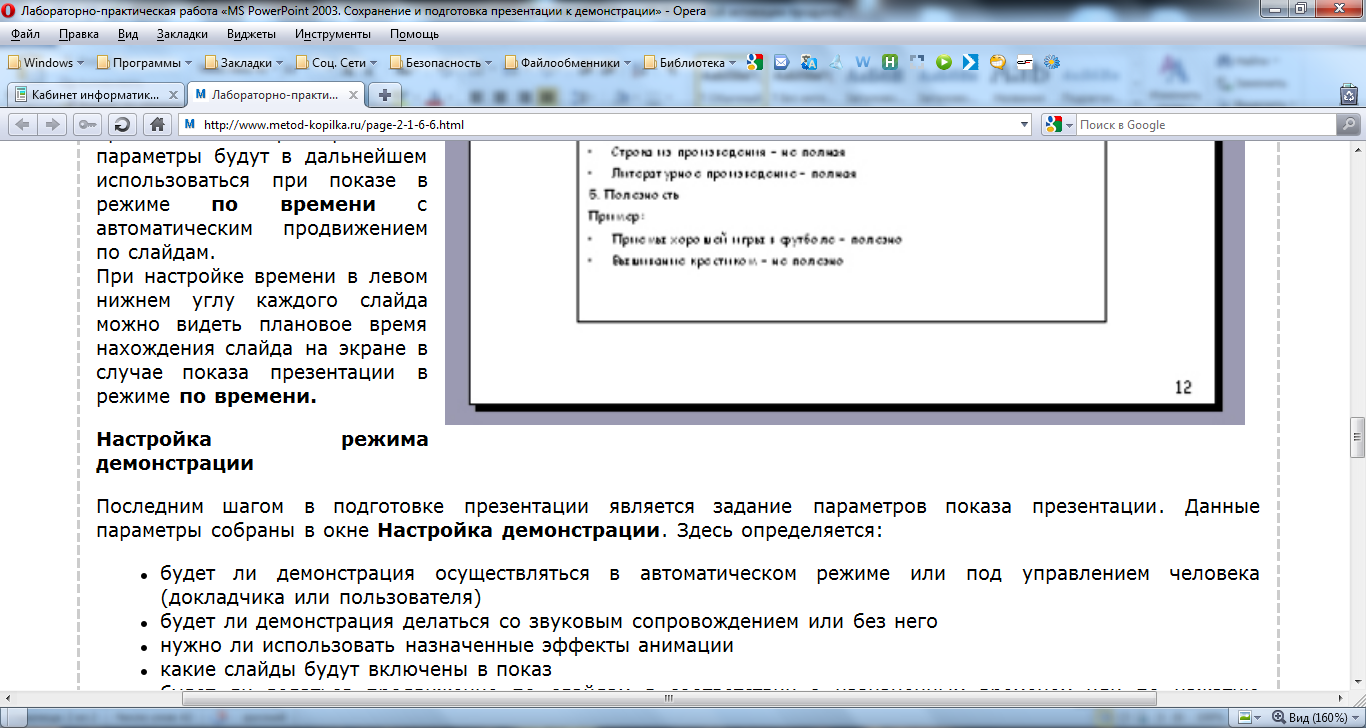

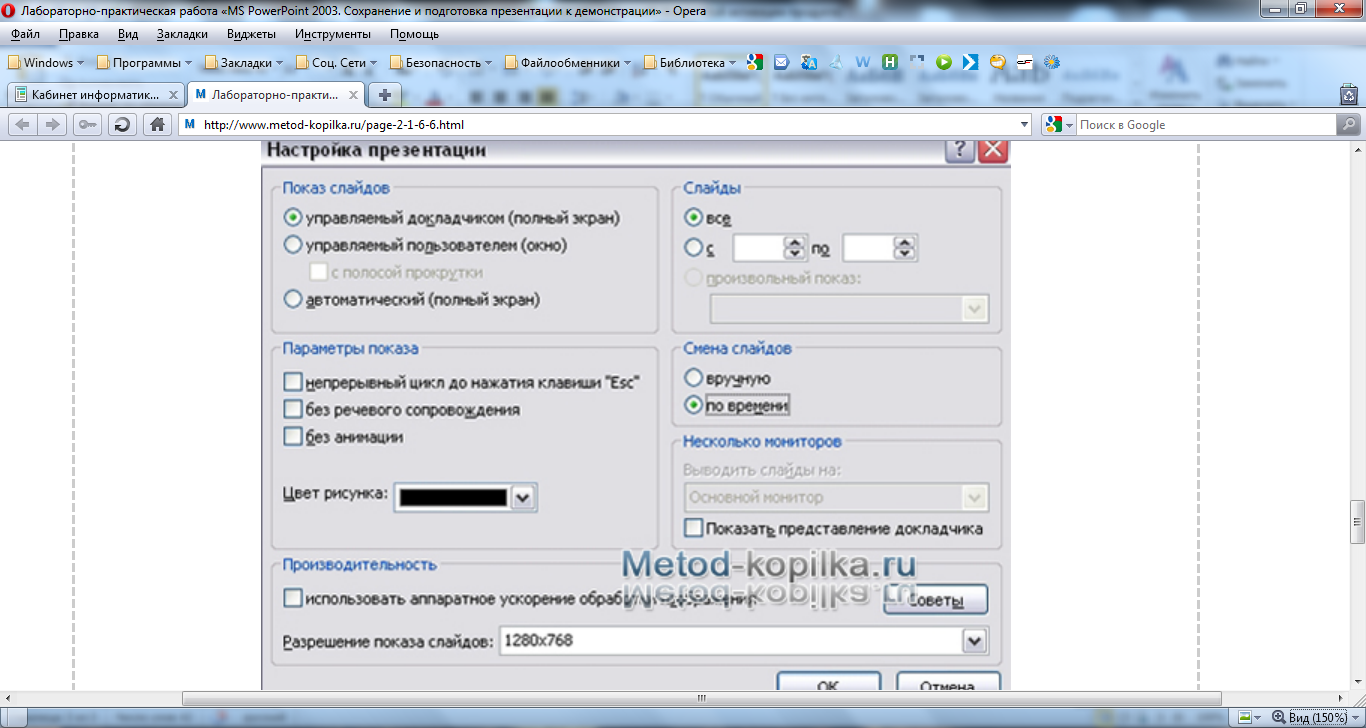
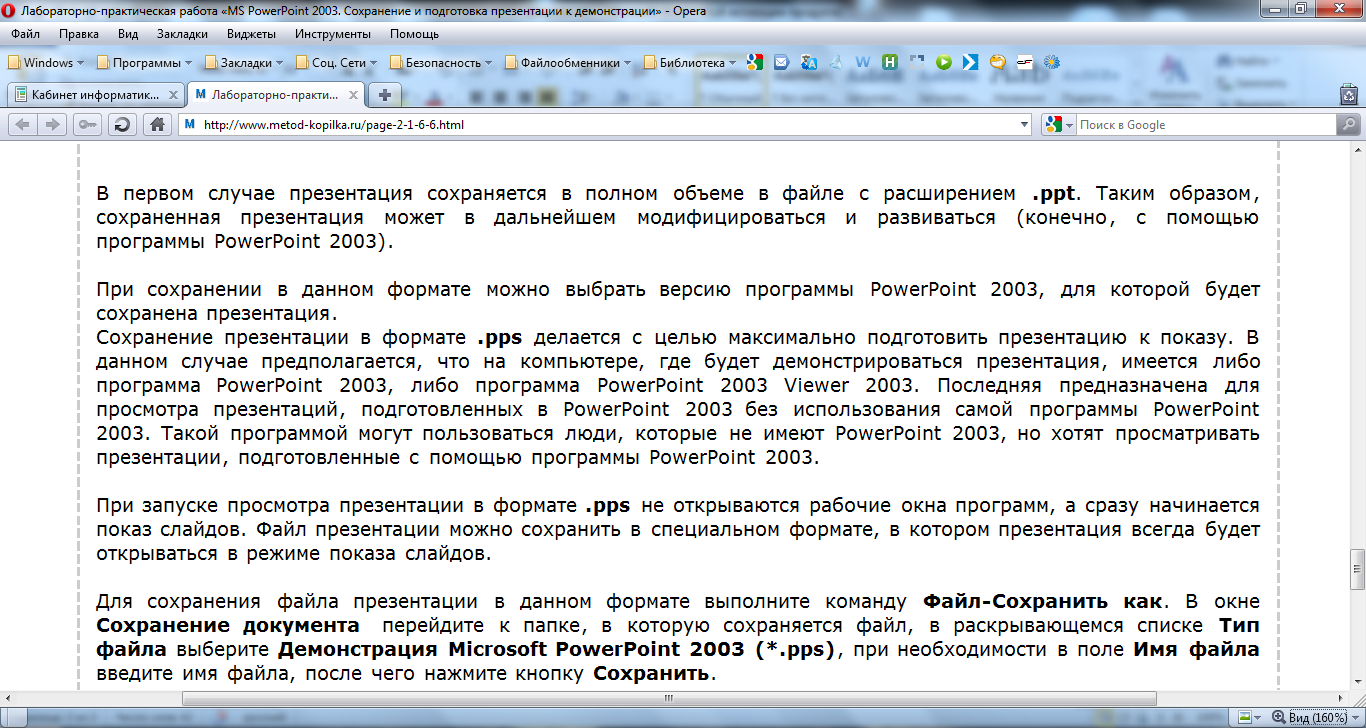
В том случае, когда требуется опубликовать презентацию в Интернет, обеспечивая тем самым широкий доступ к презентации всем пользователям сети, следует сохранить презентацию в специальном формате .htm (.html) или .mht (.mhtl).
Для публикации презентации в Интернет в меню Файл-Сохранить как web-страницу.
63. Почтовые серверы. Запуск. Назначение и использование инструментов панели. Работа с поступающей почтой. Чтение, печать.
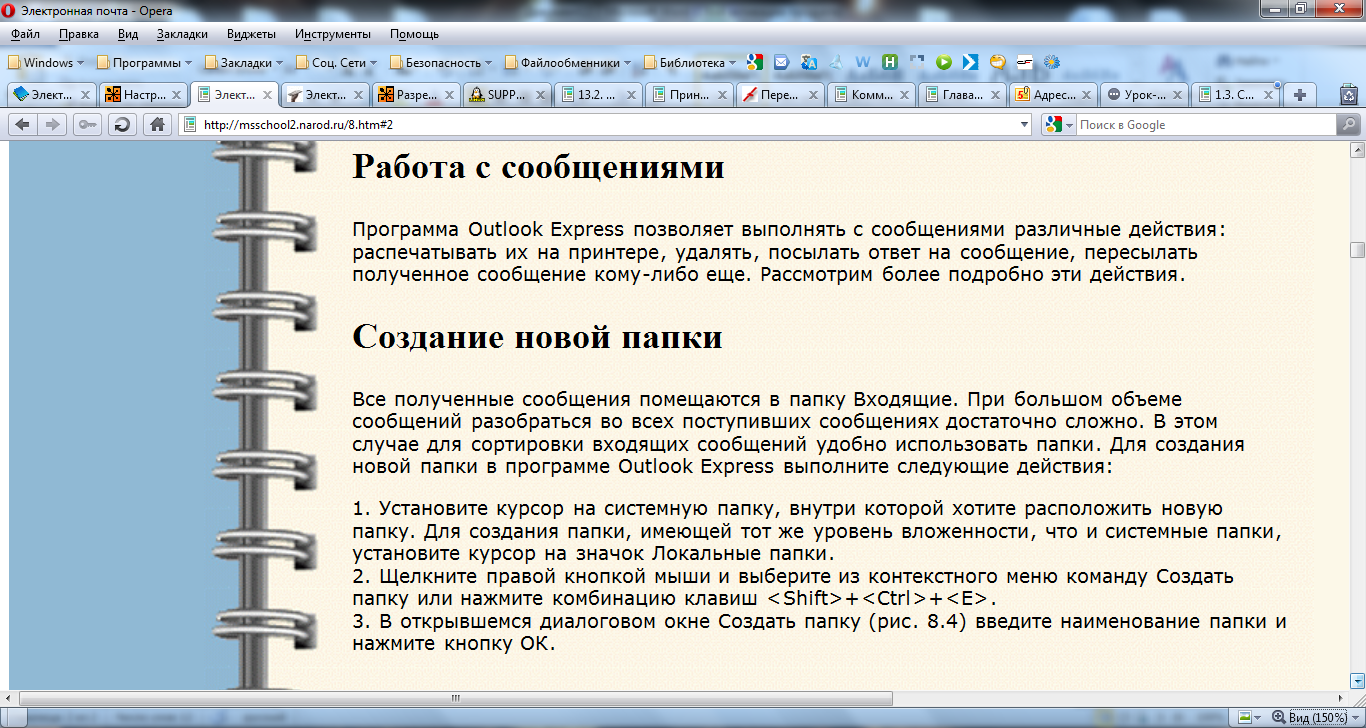

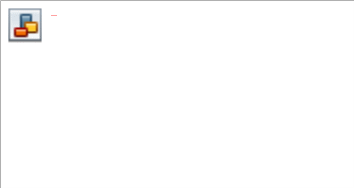
64. Создание сообщений электронной почты: Подготовка сообщения, настройка внешнего вида, отправка почты.
65. Вложение в сообщение объектов.
66.Структура и основные принципы работы сети Интернет
Отличительной особенностью Интернета является высокая надежность. При выходе из строя части компьютеров и линий связи сеть будет продолжать функционировать. Такая надежность обеспечивается тем, что в Интернете нет единого центра управления. Если выходят из строя некоторые линии связи или компьютеры, то сообщения могут быть переданы по другим линиям связи, так как всегда имеется несколько путей передачи информации.
Как и любая другая компьютерная сеть, Интернет состоит из множества компьютеров, соединенных между собой линиями связи, и установленных на этих компьютерах программ. Хотя есть некоторые особенности, присущие только Интернету. Рассмотрим структуру сети на примере условной схемы части Интернета.
Пользователи Интернета подключаются к сети через компьютеры специальных организаций, которые называются поставщиками услуг Интернета. Подробно о поставщиках услуг будет рассказано во второй главе. К сети могут быть подключены как отдельный компьютер, так и локальная сеть. В последнем случае можно считать, что к Интернету подключены все компьютеры данной локальной сети, хотя линией связи с Интернетом соединен только один компьютер. Соединение может быть постоянным или временным. Поставщики услуг Интернета имеют множество линий для подключения пользователей и высокоскоростные линии для связи с остальной частью Интернета. Часто мелкие поставщики подключены к более крупным, которые, в свою очередь, подключены к другим поставщикам. Все организации, соединенные друг с другом самыми скоростными линиями связи, образуют базовую часть сети, или хребет Интернета, на английском языке называемый Backbon [Бэкбон]. Если поставщик подключен непосредственно к хребту, то скорость передачи информации будет максимальной.
В действительности разница между пользователями и поставщиками услуг Интернета достаточно условна. Любой человек, подключивший свой компьютер или свою локальную вычислительную сеть к Интернету и установивший необходимые программы, может предоставлять услуги подключения к сети другим пользователям. Одиночный пользователь, в принципе, может подключиться скоростной линией непосредственно к хребту Интернета.
В общем случае Интернет осуществляет обмен информацией между любыми двумя компьютерами, подключенными к сети. Компьютеры, подключенные к Интернету, часто называют узлами Интернета, или сайтами, от английского слова site, которое переводится как место, местонахождение. Узлы, установленные у поставщиков услуг Интернета, обеспечивают доступ пользователей к Интернету. Существуют также узлы, специализирующиеся на предоставлении информации. Например, многие фирмы создают узлы в Интернете, с помощью которых они распространяют информацию о своих товарах и услугах.
Как же осуществляется передача информации?
В Интернете используются два основных понятия, которые постоянно будут встречаться: адрес и протокол. Свой уникальный адрес имеет любой компьютер, подключенный к Интернету. Даже при временном соединении по коммутируемому каналу компьютеру выделяется уникальный адрес. В любой момент времени все компьютеры, подключенные к Интернету, имеют разные адреса. Так же, как почтовый адрес однозначно определяет местонахождение человека, адрес в Интернете однозначно определяет местонахождение компьютера в сети. Адреса в Интернете являются важнейшей его частью, и чуть позже мы подробно расскажем о них.
